
D'Strahlen vun der Sonn sinn e zimlech schwieregt Element vun der Landschaft fir ze fotograféieren. Et kann onméiglech gesot ginn. Ech wëll d'Biller am meeschte realistesche Look ginn.
Dës Lektioun ass gewidmet d'Strahlen vu Liicht (Sonn) op d'Foto am Photoshop ze addéieren.
Öffnen de Quellefoto am Programm.

Dann erstellt eng Kopie vun der Hannergrondschicht mat der Foto mat den Hot Tasten CTRL + J.

Als nächstes musst Dir dës Schicht (Kopie) op eng speziell Manéier verdroen. Fir dëst ze maachen, gitt op de Menü "Filter" a kuckt no deem Artikel do "Blur - Radial Blur".

Mir konfiguréieren de Filter, sou wéi am Screenshot, awer rennen net fir se z'applikéieren, well et noutwendeg ass de Punkt ze bestëmmen op deem d'Liichtquell steet. An eisem Fall ass dëst uewe riets.
An der Fenster mam Numm "Zentrum" plënnert de Punkt op déi richteg Plaz.
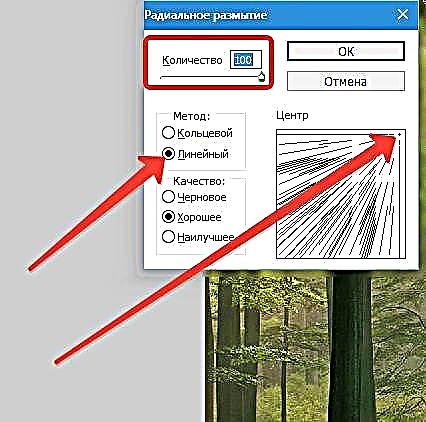
Klickt Ok.
Mir kréien den folgenden Effekt:

Den Effekt muss gestäerkt ginn. Push Ofkiirzung CTRL + F.
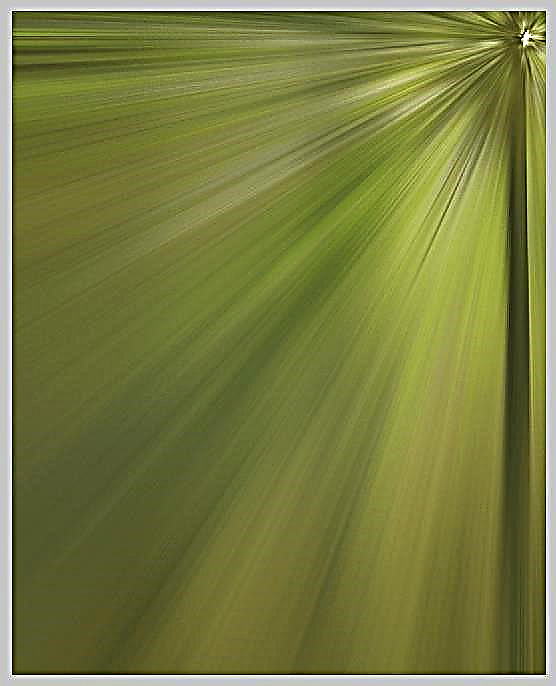
Elo ännert den Mixmodus fir d'Filterschicht op ÉcranAn. Dës Technik erlaabt Iech nëmmen op dem Bild déi hell Faarwen an der Schicht enthalen ze loossen.

Mir gesinn folgend Resultat:

Et kéint méiglech sinn op dësem ze stoppen, awer d'Strahlen vum Liicht iwwerlafen dat ganzt Bild, awer dëst kann net an der Natur sinn. Et ass just néideg d'Strahlen ze verloossen wou se wierklech sollten präsent sinn.
Füügt eng wäiss Mask zur Effekteschicht. Fir dëst ze maachen, klickt op d'Maskikon an de Schichten-Palette.

Da wielt mir de Pinsel-Tool a setze se esou: Faarf - schwaarz, Form - ronn, Kanten - mëll, Opazitéit - 25-30%.




Mir aktivéieren d'Maske mat engem Klick a molen iwwer d'Gras, d'Bunnen vun e puer Beem an de Beräicher op der Grenz vum Bild (Leinwand) mat engem Pinsel. De Pinselgréisst muss zimmlech grouss gewielt ginn, dëst vermeit scharf Iwwergäng.
D'Resultat sollt sou eppes sinn:

D'Mask no dëser Prozedur ass wéi follegt:

Als nächst eng Mask op den Effekteschicht uwenden. Riets-klickt op d'Mask a klickt Layer Mask opmaachen.

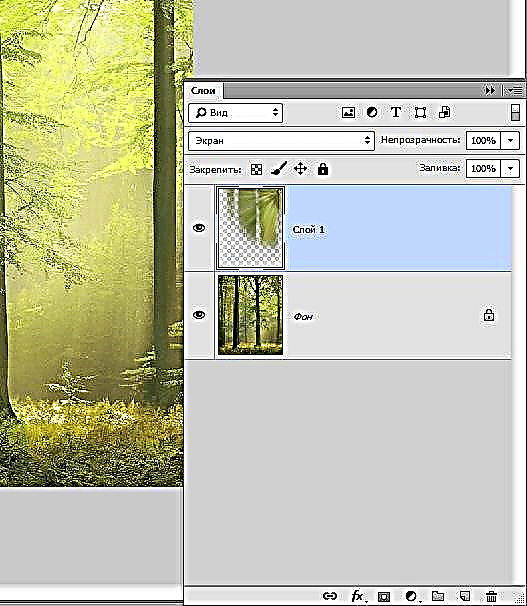
De nächste Schrëtt ass d'Schichten ze fusionéieren. Riets-klickt op all Schicht a wielt de Dropdown-Menü item genannt "Mixdown ausféieren".

Mir kréien eng eenzeg Schicht an der Palette.

Dëst ofgeschloss d'Schafe vu Liichtstrahlen am Photoshop. Mat Hëllef vun dëser Technik kënnt Dir e interessante Effekt op Är Fotoen erreechen.











